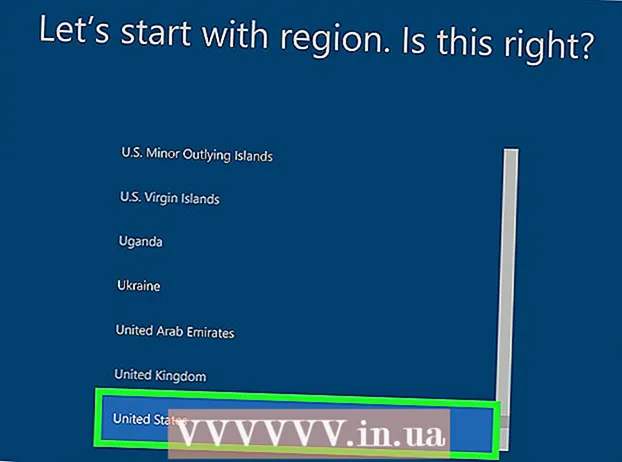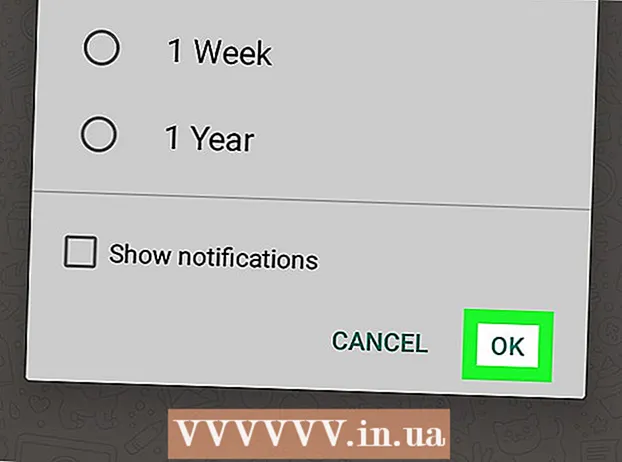Muallif:
Morris Wright
Yaratilish Sanasi:
25 Aprel 2021
Yangilanish Sanasi:
1 Iyul 2024
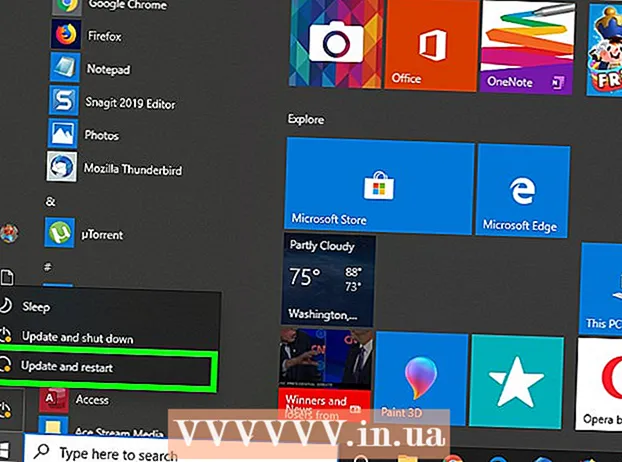
Tarkib
- Qadam bosish
- 3-qismning 1-qismi: Kompyuteringizni tayyorlang
- 3-qismning 2-qismi: Keyloggerlarni aniqlash
- 3-qismning 3-qismi: Keyloggerni olib tashlash
- Maslahatlar
- Ogohlantirishlar
Keylogger - bu sizning kompyuteringizga o'rnatilgan va yozgan narsangizni kuzatib boradigan dasturiy ta'minot yoki apparat (odatda zararli). Keyloggerlardan ba'zida qonuniy sabablarga ko'ra foydalanish mumkin, ammo kiberjinoyatchilar ulardan shaxsiy ma'lumotlar va parollarni yig'ish uchun ham foydalanadilar. Ular, shuningdek, kompyuteringizni sekinlashtirishi mumkin. Ushbu maqola keyloggerlarni qanday aniqlash va olib tashlashni o'rgatadi.
Qadam bosish
3-qismning 1-qismi: Kompyuteringizni tayyorlang
 Operatsion tizimingizni yangilang va o'rnatilgan dasturlar. Eskirgan dasturiy ta'minot tizimingizda teshiklar hosil qilishi va kompyuteringizni infektsiyalarga qarshi himoyasiz qoldirishi mumkin.
Operatsion tizimingizni yangilang va o'rnatilgan dasturlar. Eskirgan dasturiy ta'minot tizimingizda teshiklar hosil qilishi va kompyuteringizni infektsiyalarga qarshi himoyasiz qoldirishi mumkin. - Barcha kompyuter foydalanuvchilari Internetda hech narsa bosmaslikni, ayniqsa pop-up oynalarni bosmaslikni va har doim bepul onlayn takliflardan voz kechishni bilishini tekshiring.
 Internet-brauzeringiz xavfsizligini o'rnating. Internet-brauzeringizni sozlash har bir brauzerda farq qiladi. Internet-brauzeringizda sozlamalar menyusini oching va maxfiylik yoki xavfsizlik sozlamalarini toping. Kiruvchi plaginlarni o'chirib qo'ying, zararli veb-saytlarni bloklang va brauzer tarixini o'chirib tashlang. Shaxsiy ma'lumotlarni kuzatadigan cookie-fayllarni olib tashlang.
Internet-brauzeringiz xavfsizligini o'rnating. Internet-brauzeringizni sozlash har bir brauzerda farq qiladi. Internet-brauzeringizda sozlamalar menyusini oching va maxfiylik yoki xavfsizlik sozlamalarini toping. Kiruvchi plaginlarni o'chirib qo'ying, zararli veb-saytlarni bloklang va brauzer tarixini o'chirib tashlang. Shaxsiy ma'lumotlarni kuzatadigan cookie-fayllarni olib tashlang.  Kompyuteringizga ishonchli xavfsizlik dasturini o'rnating. Talabga ko'ra skanerlashi mumkin bo'lgan zararli dasturlarga qarshi dasturni ham, doimo yonib turadigan antivirus dasturini ham o'rnating. Bepul variantlar Malwarebytes (zararli dastur uchun) va Avast yoki Panda (antivirus uchun). Xavfsizlik dasturining yangilanganligiga ishonch hosil qiling.
Kompyuteringizga ishonchli xavfsizlik dasturini o'rnating. Talabga ko'ra skanerlashi mumkin bo'lgan zararli dasturlarga qarshi dasturni ham, doimo yonib turadigan antivirus dasturini ham o'rnating. Bepul variantlar Malwarebytes (zararli dastur uchun) va Avast yoki Panda (antivirus uchun). Xavfsizlik dasturining yangilanganligiga ishonch hosil qiling.
3-qismning 2-qismi: Keyloggerlarni aniqlash
 Vazifa menejerini oching. Vazifa menejerini shunday ochasiz:
Vazifa menejerini oching. Vazifa menejerini shunday ochasiz: - Sahifaning pastki qismidagi vazifalar panelini o'ng tugmasini bosing.
- ustiga bosing Vazifalarni boshqarish ochilgan menyuda.
 ustiga bosing Batafsil ma'lumot. Bu Vazifa menejerining pastki chap burchagida. Endi kompyuteringizda barcha faol jarayonlarning ro'yxatini ko'rasiz. Bu siz ochgan dasturlar, shuningdek, fonda faol bo'lgan jarayonlar.
ustiga bosing Batafsil ma'lumot. Bu Vazifa menejerining pastki chap burchagida. Endi kompyuteringizda barcha faol jarayonlarning ro'yxatini ko'rasiz. Bu siz ochgan dasturlar, shuningdek, fonda faol bo'lgan jarayonlar.  Shubhali jarayonlarni qidirib toping. Fon jarayonlari bilan siz shubhali jarayonlarning eng katta imkoniyatiga egasiz. Siz tanimaydigan jarayonlarni qidiring.
Shubhali jarayonlarni qidirib toping. Fon jarayonlari bilan siz shubhali jarayonlarning eng katta imkoniyatiga egasiz. Siz tanimaydigan jarayonlarni qidiring. - Agar siz jarayonni tanimasangiz, uni o'ng tugmasini bosing va keyin bosing Onlaynda qidirish. Keyin Google-da jarayonni qidirasiz.
- Agar jarayonni to'xtatmoqchi bo'lsangiz, jarayonni bosing va keyin bosing Vazifani tugatish pastki o'ng burchakda.
 Yorliqni bosing Ish boshlash. Bu Vazifa menejerining yuqori qismida joylashgan bo'lib, endi kompyuteringiz ishga tushganda boshlanadigan dasturlarning ro'yxatini ko'rasiz.
Yorliqni bosing Ish boshlash. Bu Vazifa menejerining yuqori qismida joylashgan bo'lib, endi kompyuteringiz ishga tushganda boshlanadigan dasturlarning ro'yxatini ko'rasiz.  Shubhali boshlash dasturlarini qidiring. Ishga tushirish moslamalarini ko'rib chiqing va siz tanimaydigan narsalar mavjudligini tekshiring.
Shubhali boshlash dasturlarini qidiring. Ishga tushirish moslamalarini ko'rib chiqing va siz tanimaydigan narsalar mavjudligini tekshiring. - Agar siz jarayonni tanimasangiz, uni o'ng tugmasini bosing va keyin bosing Onlaynda qidirish. Keyin Google-da jarayonni qidirasiz.
- Agar dasturni to'xtatmoqchi bo'lsangiz, dasturni bosing va keyin bosing O'chiring pastki o'ng burchakda.
 Viruslarni va zararli dasturlarni tekshiring. Ko'pincha keyloggerlar yashirinishadi msconfig va Vazifa menejeri yoki o'zlarini qonuniy dasturlar kabi ko'rsatishadi. Kompyuteringizni viruslar va zararli dasturlarni tekshirish uchun zararli dasturlarga qarshi dasturdan foydalaning.
Viruslarni va zararli dasturlarni tekshiring. Ko'pincha keyloggerlar yashirinishadi msconfig va Vazifa menejeri yoki o'zlarini qonuniy dasturlar kabi ko'rsatishadi. Kompyuteringizni viruslar va zararli dasturlarni tekshirish uchun zararli dasturlarga qarshi dasturdan foydalaning.  Ish stolingizni tekshiring. Agar sizda ish stoli kompyuteringiz bo'lsa, unda qo'shimcha qurilmada keylogger ham bo'lishi mumkin. Klaviaturadagi kabel kompyuteringizga qaerga ulanganiga qarang. Agar kabel va kompyuter o'rtasida qurilma mavjud bo'lsa, bu apparat keylogger bo'lishi mumkin.
Ish stolingizni tekshiring. Agar sizda ish stoli kompyuteringiz bo'lsa, unda qo'shimcha qurilmada keylogger ham bo'lishi mumkin. Klaviaturadagi kabel kompyuteringizga qaerga ulanganiga qarang. Agar kabel va kompyuter o'rtasida qurilma mavjud bo'lsa, bu apparat keylogger bo'lishi mumkin. - Shuni yodda tutingki, bu qonuniy qurilma ham bo'lishi mumkin. Agar kompyuteringizda noma'lum qurilmani topsangiz, uni kim va nima uchun qo'yganligini bilib olishga harakat qiling.
3-qismning 3-qismi: Keyloggerni olib tashlash
 Keylogger ko'rinishini aniqlang. Agar keylogger Boshqarish panelida dastur sifatida ko'rinadigan bo'lsa, u o'chiruvchiga ega bo'lgan qonuniy keylogger bo'lishi mumkin. Qoldiqlarni olib tashlash uchun dasturni o'chirib tashlang va zararli dasturlarga qarshi dasturdan foydalaning.
Keylogger ko'rinishini aniqlang. Agar keylogger Boshqarish panelida dastur sifatida ko'rinadigan bo'lsa, u o'chiruvchiga ega bo'lgan qonuniy keylogger bo'lishi mumkin. Qoldiqlarni olib tashlash uchun dasturni o'chirib tashlang va zararli dasturlarga qarshi dasturdan foydalaning.  O'rnatishni sinab ko'ring. Logixoftning Revealer Keylogger kabi ba'zi keyloggerlar o'rnatuvchidan keyloggerni o'chirish uchun foydalanishi mumkin. O'rnatuvchini yuklab oling va keylogger-ni o'chirish uchun foydalaning. Dasturlarni Sozlamalar menyusidan o'chirib tashlashingiz mumkin. Qoldiqlarni olib tashlash uchun zararli dasturlarga qarshi dasturdan foydalaning.
O'rnatishni sinab ko'ring. Logixoftning Revealer Keylogger kabi ba'zi keyloggerlar o'rnatuvchidan keyloggerni o'chirish uchun foydalanishi mumkin. O'rnatuvchini yuklab oling va keylogger-ni o'chirish uchun foydalaning. Dasturlarni Sozlamalar menyusidan o'chirib tashlashingiz mumkin. Qoldiqlarni olib tashlash uchun zararli dasturlarga qarshi dasturdan foydalaning. - Agar dasturni o'chira olmasangiz, kompyuteringizni xavfsiz rejimda ishga tushirishga harakat qiling va keyin uni o'chirib tashlang.
 Windows Defender-dan oflayn rejimda foydalaning. Antivirus dasturining so'nggi yangilanishlarini o'rnatgandan so'ng, Windows Defender Offline kabi rootkit detektoridan foydalaning. Ushbu dasturdan foydalanish uchun sozlamalarga chuqur kirib borishingiz yoki USB-stik kabi oflayn vositadan foydalanishingiz kerak.
Windows Defender-dan oflayn rejimda foydalaning. Antivirus dasturining so'nggi yangilanishlarini o'rnatgandan so'ng, Windows Defender Offline kabi rootkit detektoridan foydalaning. Ushbu dasturdan foydalanish uchun sozlamalarga chuqur kirib borishingiz yoki USB-stik kabi oflayn vositadan foydalanishingiz kerak.  Maxsus maslahat uchun keylogger nomini qidiring. Keylogger-ning ma'lum dastur nomini Google-dan qidiring. Refog kabi ba'zi keyloggerlar o'zlarining o'chirilishini oldini olishga harakat qilishadi. Dasturni kompyuteringizga zarar bermasdan qanday olib tashlash haqida Bleeping Computer kabi onlayn forumlarni qidiring.
Maxsus maslahat uchun keylogger nomini qidiring. Keylogger-ning ma'lum dastur nomini Google-dan qidiring. Refog kabi ba'zi keyloggerlar o'zlarining o'chirilishini oldini olishga harakat qilishadi. Dasturni kompyuteringizga zarar bermasdan qanday olib tashlash haqida Bleeping Computer kabi onlayn forumlarni qidiring. - Hijack Bu Windows registrida chuqur yashiringan dasturlarni o'chirish uchun yaxshi vosita. Ammo Hijack-dan ehtiyotkorlik bilan foydalaning. Shu bilan birga Windows-ning muhim qismlarini olib tashlashingiz mumkin. Ro'yxatdan o'tish kitoblari qismlarini o'chirishdan oldin narsalarni onlayn ravishda qidirib toping.
 Kompyuteringizning operatsion tizimini qayta o'rnatishni o'ylab ko'ring. Ko'pgina keyloggerlar Windows-ning tubida ko'milib, ularni olib tashlashni qiyinlashtirmoqda. Ba'zi hollarda, fayllarni zaxira nusxasini yaratish va Windows-ni qayta o'rnatish eng oson echimdir.
Kompyuteringizning operatsion tizimini qayta o'rnatishni o'ylab ko'ring. Ko'pgina keyloggerlar Windows-ning tubida ko'milib, ularni olib tashlashni qiyinlashtirmoqda. Ba'zi hollarda, fayllarni zaxira nusxasini yaratish va Windows-ni qayta o'rnatish eng oson echimdir. - Windows-ni qayta o'rnatishda hamma narsa kompyuterdan o'chiriladi. Shunday qilib, buni qilishdan oldin fayllaringizni zaxira nusxasini yaratganingizga ishonch hosil qiling. Siz tashqi qattiq disk yoki Google Drive, Dropbox yoki OneDrive kabi bulutli xizmat yordamida zaxira nusxasini yaratishingiz mumkin.
- Kompyuteringizda bank yoki biznes sirlari uchun foydalanmoqchi bo'lgan keyloggerni topsangiz, operatsion tizimingizni qayta o'rnatganingiz ma'qul. Keylogger hali ham kompyuteringizda bo'lishi mumkin.
Maslahatlar
- Agar siz kompyuteringizni bank ishi uchun ishlatgan bo'lsangiz, parollaringiz o'g'irlangan bo'lishi mumkin. Bunday holda, iloji boricha tezroq xavfsiz kompyuterda parollaringizni o'zgartiring. Hisobingizda shubhali operatsiyalarni ko'rsangiz, bankingizga murojaat qiling.
- Yaxshi bepul antivirus dasturlari orasida Avast va Comodo mavjud.
Ogohlantirishlar
- Ba'zi keylogger dasturlari josuslarga qarshi dasturlar va xavfsizlik devorlari uchun ko'rinmaydi.